Είτε ξεχάσατε τον κωδικό πρόσβασης της οθόνης κλειδώματος του iPad, είτε τον πληκτρολογήσατε λανθασμένα πάρα πολλές φορές είτε αντιμετωπίσατε σφάλμα λογισμικού, η ανάκτηση της πρόσβασης φαίνεται δύσκολη. Αυτή η ανάρτηση μοιράζεται τρεις αποτελεσματικές μεθόδους με ασφάλεια και ασφάλεια ξεκλειδώστε το απενεργοποιημένο iPad σας, αποκαθιστώντας το στο μέγιστο των δυνατοτήτων του.
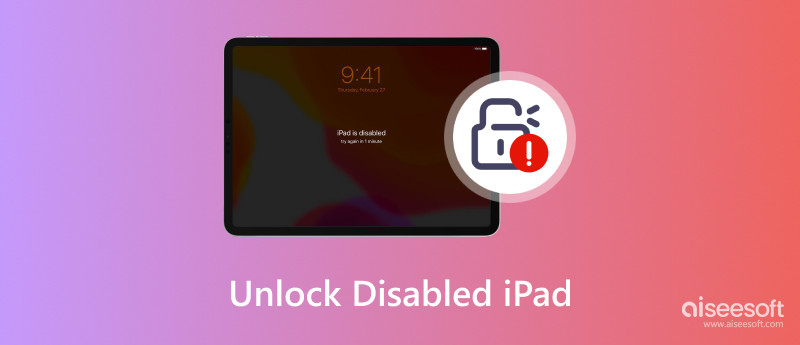
Υπάρχουν διάφοροι λόγοι για τους οποίους το iPad σας μπορεί να είναι απενεργοποιημένο, από απλή λήθη μέχρι σφάλματα λογισμικού. Πριν βουτήξουμε σε λύσεις, ας καταλάβουμε τους κύριους ένοχους πίσω από ένα iPad με ειδικές ανάγκες.
Πάρα πολλές λανθασμένες προσπάθειες κωδικού πρόσβασης: Είναι ο πιο συνηθισμένος λόγος. Αυτό θα ενεργοποιήσει ένα κλείδωμα ασφαλείας για την προστασία των δεδομένων σας από μη εξουσιοδοτημένη πρόσβαση. Ο αριθμός των επιτρεπόμενων προσπαθειών πριν από το κλείδωμα ποικίλλει ανάλογα με το μοντέλο του iPad και την έκδοση του iPadOS.
iCloud Find My iPad: Αυτή η εύχρηστη αντικλεπτική λειτουργία κλειδώνει εξ αποστάσεως το iPad σας εάν χαθεί ή κλαπεί. Ενώ προορίζεται για ασφάλεια, μπορεί επίσης να οδηγήσει σε τυχαίο κλείδωμα εάν ξεχάσετε τον κωδικό πρόσβασης Apple ID σας. Εάν διαγράψατε εξ αποστάσεως το iPad σας χρησιμοποιώντας το Find My iPad, θα απενεργοποιηθεί και θα σας ζητηθεί να το ρυθμίσετε ξανά.
iCloud και Κλείδωμα ενεργοποίησης: Εάν το iPad σας είναι συνδεδεμένο με το iCloud Lock ή το Activation Lock, μπορεί να απενεργοποιηθεί εάν το διαγράψετε χωρίς να εισαγάγετε το Apple ID και τον κωδικό πρόσβασης.
Σφάλμα λογισμικού: Αν και λιγότερο συνηθισμένες, οι δυσλειτουργίες λογισμικού μερικές φορές μπορεί να προκαλέσουν την απενεργοποίηση του iPad σας. Αυτό μπορεί να οφείλεται σε ενημέρωση με σφάλματα, κατεστραμμένα αρχεία ή άλλα προβλήματα λογισμικού.
Ζητήματα υλικού: Σε σπάνιες περιπτώσεις, προβλήματα υλικού, όπως ένα ελαττωματικό κουμπί ή σφάλμα εσωτερικής μνήμης, μπορεί επίσης να οδηγήσουν στην απενεργοποίηση του iPad σας.
Ακόμα κι αν έχετε ξεχάσει τον κωδικό πρόσβασης της οθόνης κλειδώματος ή έχετε υπερβεί το όριο προσπάθειας, η ανάκτηση της πρόσβασης στο iPad σας εξακολουθεί να είναι δυνατή. Μπορείτε να χρησιμοποιήσετε το ισχυρό Aiseesoft iPad Unlocker για να ξεκλειδώσετε με ασφάλεια το απενεργοποιημένο iPad σας. Σας επιτρέπει να αφαιρέσετε εύκολα το κλείδωμα οθόνης από το iPad και το iPhone σας, συμπεριλαμβανομένων των κωδικών pin, του Touch ID και του Face ID. Επιπλέον, αυτό το πρόγραμμα ξεκλειδώματος iPad βοηθά στην παράκαμψη του κλειδώματος ενεργοποίησης του iCloud και στην κατάργηση προφίλ MDM, περιορισμών χρόνου οθόνης και κρυπτογράφησης iPhone.

Λήψεις
Ξεκλείδωμα iPad - Ξεκλειδώστε ένα απενεργοποιημένο iPad χωρίς iTunes
100% ασφαλής. Χωρίς διαφημίσεις.
100% ασφαλής. Χωρίς διαφημίσεις.
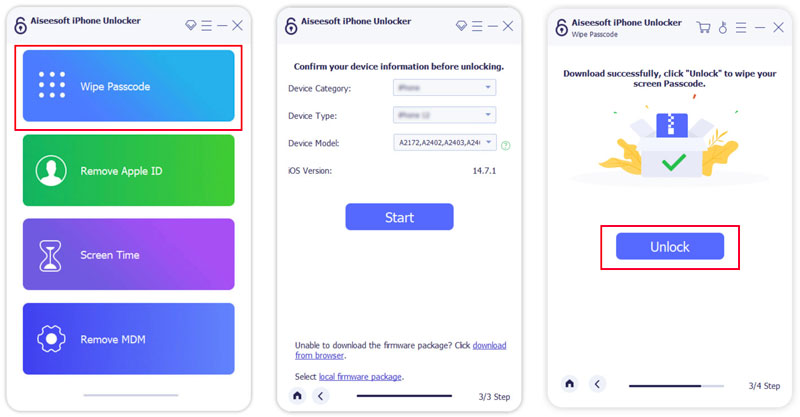
Εάν είναι ενεργοποιημένη η λειτουργία Find My iPad, μπορείτε να μεταβείτε στο iCloud ή στην εφαρμογή Find My σε άλλη φορητή συσκευή και να ξεκλειδώσετε το απενεργοποιημένο iPad σας χωρίς υπολογιστή.
Το iPad σας θα ξεκινήσει τη διαδικασία απομακρυσμένης διαγραφής. Αυτή η διαδικασία μπορεί να διαρκέσει μερικά λεπτά. Διατηρήστε τη συσκευή σας συνδεδεμένη στο διαδίκτυο. Μόλις ολοκληρωθεί η διαγραφή, το iPad σας θα ξεκλειδωθεί και θα επαναφερθεί στις εργοστασιακές ρυθμίσεις.
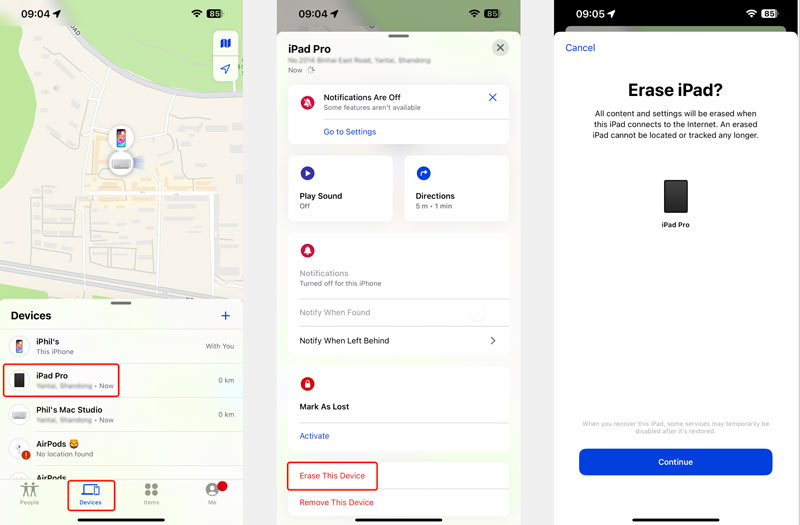
Αυτή η μέθοδος ξεκλειδώματος θα διαγράψει όλα τα δεδομένα στο iPad σας, συμπεριλαμβανομένων των φωτογραφιών, των επαφών, των εφαρμογών και των ρυθμίσεων. Εάν έχετε ένα πρόσφατο αντίγραφο ασφαλείας, μπορείτε να επαναφέρετε τα δεδομένα σας μετά το ξεκλείδωμα.
Για να ξεκλειδώσετε ένα απενεργοποιημένο iPad με το iTunes ή το Finder, θα χρειαστείτε έναν υπολογιστή με εγκατεστημένο το iTunes (για macOS Mojave ή προγενέστερη έκδοση) ή Finder (για macOS Catalina και μεταγενέστερα).

Λαμβάνοντας μερικές απλές προφυλάξεις, μπορείτε να μετατρέψετε το iPad σας σε φρούριο κατά των προβλημάτων απενεργοποίησης. Ακολουθούν ορισμένες συμβουλές για να διατηρήσετε το iPad σας ασφαλές και υγιές.
Δημιουργήστε έναν ισχυρό κωδικό πρόσβασης. Μην μοιράζεστε τον κωδικό πρόσβασης της οθόνης κλειδώματος του iPad με κανέναν, ούτε καν με τον πιο κοντινό σας μονόκερο.
Εάν το iPad σας υποστηρίζει Touch ID ή Face ID, χρησιμοποιήστε τα. Βοηθούν στην προσθήκη ενός επιπλέον επιπέδου ασφάλειας και κάνουν το ξεκλείδωμα της συσκευής σας παιχνιδάκι.
Δημιουργήστε αντίγραφα ασφαλείας των δεδομένων σας iPad στο iCloud, το iTunes ή τον υπολογιστή σας τακτικά. Με αυτόν τον τρόπο, ακόμα κι αν το iPad σας απενεργοποιηθεί, δεν θα χάσετε τις πολύτιμες φωτογραφίες, τα βίντεο και τα έγγραφά σας.
Διατηρήστε το λογισμικό iPad σας ενημερωμένο και ενεργοποιήστε το τείχος προστασίας στο iPad σας, εάν είναι διαθέσιμο.
Όταν δεν χρησιμοποιείτε το iPad σας, ρυθμίστε το να κλειδώνει αυτόματα μετά από σύντομο χρονικό διάστημα. Θα αποτρέψει τη μη εξουσιοδοτημένη πρόσβαση, εάν το αφήσετε ξαπλωμένο.
Ενεργοποιήστε το Find My iPad. Αυτή η δυνατότητα μπορεί να σας βοηθήσει να εντοπίσετε το χαμένο ή κλεμμένο iPad σας και ακόμη και να το διαγράψετε εξ αποστάσεως εάν είναι απαραίτητο.
Μπορώ να ξεκλειδώσω ένα απενεργοποιημένο iPad με τηλέφωνο Android;
Όχι, δεν μπορείτε να ξεκλειδώσετε απευθείας ένα απενεργοποιημένο iPad με τηλέφωνο Android, παρόλο που βρίσκεται ο ιστότοπος iCloud. Ενώ ο ιστότοπος iCloud είναι προσβάσιμος από οποιαδήποτε συσκευή με πρόγραμμα περιήγησης ιστού, συμπεριλαμβανομένων αυτών που χρησιμοποιούν Android, οι λειτουργίες του αφορούν συγκεκριμένα τη διαχείριση συσκευών Apple και δεδομένων iCloud.
Μπορεί το Best Buy να ξεκλειδώσει το απενεργοποιημένο iPad μου;
Ναι, το Best Buy μπορεί ενδεχομένως να ξεκλειδώσει το απενεργοποιημένο iPad σας, αλλά εξαρτάται από τον λόγο για την απενεργοποίηση και τις συγκεκριμένες υπηρεσίες που προσφέρουν στο τοπικό σας κατάστημα.
Πώς μπορώ να αναγκάσω ένα απενεργοποιημένο iPad να επανεκκινήσει;
Για iPad με κουμπί Home: Πατήστε το κουμπί λειτουργίας και το κουμπί αρχικής οθόνης ταυτόχρονα για τουλάχιστον 10 δευτερόλεπτα. Μην τα απελευθερώσετε μέχρι να δείτε το λογότυπο της Apple να εμφανίζεται.
Για iPad χωρίς κουμπί Home: Πατήστε γρήγορα το κουμπί αύξησης της έντασης ήχου. Πατήστε γρήγορα το κουμπί Μείωση έντασης. Πατήστε και κρατήστε πατημένο το κουμπί Επάνω ή Πλαϊνό μέχρι να εμφανιστεί το λογότυπο της Apple.
Συμπέρασμα
Ξεχάσατε τον κωδικό πρόσβασης της οθόνης κλειδώματος; Απενεργοποιημένο iPad; Πάρτε μια βαθιά ανάσα γιατί οι λύσεις ξεκλειδώματος είναι προσιτές. Μπορείτε να χρησιμοποιήσετε τη μέθοδο που προτιμάτε για το πώς να το κάνετε ξεκλειδώστε ένα απενεργοποιημένο iPad για εύκολη πρόσβαση στο κλειδωμένο iPad σας.

Για να καθορίσετε την οθόνη iPhone κλειδωμένη, η λειτουργία σκουπίσματος του κωδικού πρόσβασης μπορεί να σας βοηθήσει πολύ. Επίσης, μπορείτε να διαγράψετε εύκολα τον κωδικό αναγνώρισης της Apple ID ή τον κωδικό οθόνης.
100% ασφαλής. Χωρίς διαφημίσεις.
100% ασφαλής. Χωρίς διαφημίσεις.